Содержание
Содержание
Способы прошивки роутера Xiaomi
Постоянно пользоваться китайской версией, как вы понимаете, невозможно. Поэтому я решил сделать данное руководство, в котором расскажу о двух возможностях прошивки роутера Xiaomi Mi WiFi 3:
- На официальную английскую
- На версию Padavan, или Asus
Данная инструкция подходит для всех моделей с USB портом — прошивка Xiaomi Mi Router 3 происходит точно так же, как и Mini.
Официальная прошивка роутера Xiaomi Mi WiFi на английский язык
Итак — как перевести Xiaomi Router 3 на английский язык и больше не заморачиваться с постоянным с этими бесконечными паучками.
Порядок действий несложный:
- Скачать английскую прошивку Xiaomi
- Загрузить ее на роутер
- Заново настроить уже в англоязычной версии
Прежде всего нужно скачать файл английской прошивки Xiaomi Router 3 или Mini, который для вашего удобства лежит в нашем хранилище на Яндекс Диске, а изначально был взят с форума 4pda.
Далее заходим в админку роутера Xiaomi в раздел обновления прошивки — это третий пункт в меню, раздел с информацией о системе. Здесь кликаем на кнопку, которая вызовет окошко для выбора файла прошивки
Соответственно, жмем на кнопку «Выбрать файл», находим на компьютере скачанный файл английской прошивки Xiaomi и нажимаем на синюю кнопку.
Прошивка загрузится
После чего нас перекинет на страницу, где нужно подтвердить действие прошивки Xiaomi Router — для этого ставим галочку, что согласны, и кликаем на синюю кнопку.
Теперь ждем около 5 минут, пока Xiaomi Router 3 прошьется и перезагрузится, после чего страничка входа в админку обновится и предстанет перед нами в новом обличии — с текстами на английском языке. Теперь все просто — соглашаемся с лицензионным соглашением, жмем «ОК»
Задаем имя WiFi сети и пароль
Ждем, пока все конфигурации применятся
При желании устанавливаем галочки для автоматического обновления прошивки роутера Xiaomi и фильтрации подозрительных сайтов — впрочем, это можно сделать позже в администраторской панели.
И нажимаем на кнопку «Connect to the internet» — магическим образом роутер сам определяет, какой у вас тип подключения. В моем случае это динамический IP, поэтому ничего дополнительно для подключения к интернету вводить не нужно.
И наконец, вуаля — попадаем в админку на английском языке по адресу http://MiWiFi.Com
Прошивка от Padavan для Asus
Еще одно решение китайского языка в панели управления — установить кастомную версию микропрограммы на роутер Xiaomi. Самой удачной на сегодняшний день является прошивка Padavan, или как ее еще называют от Asus по имени фирмы, для которой она была изначально сделана. Процесс установки не самый легкий, но если все делать правильно, то получится без проблем, если вы хоть немного умеете пользоваться компьютером. Поэтому я в данной статье постарался максимально подробно изложить весь процесс обновления ПО роутера на примере модели Xiaomi Mini для вашего удобства.
Для достижения конечного результата нам потребуется прошить Xiaomi Mi Router несколько раз:
- Установить оригинальную прошивку XiaoMi для разработчиков
- Установить прошивку Pandora
- Установить прошивку Asus
Прошивка для разработчиков
Начнем. Прежде всего заходим на страницу загрузок Xiaomi во вкладку «ROM» и скачиваем пакет «ROM for» для своей модели (Mini, 3, 3C, 3G и т.д.) из правой колонки — это официальная версия ПО для разработчиков. С ее помощью мы сможем управлять глубокой прошивкой роутера.
Далее заходим в админку роутера по адресу http://192.168.31.1, в раздел «Общие настройки > Состояние системы» и выбираем скачанный файл для прошивки. В моих скринах вы увидите переведенные страницы интерфейса через встроенный в Chrome Гугл переводчик — так пользоваться стоковой прошивкой удобнее всего. При работе для удобства используйте кабельное подключение компьютера к роутеру Xiaomi — не нужно будет при каждой перезагрузки заново к нему подключаться.
Далее подтверждаем наше желание установить новую прошивку на Xiaomi Mi Router.
Происходит перепрошивка роутера — в это время его нельзя отключать от питания.
Скачиваем необходимые файлы и программы
После перезагрузки роутера опять настраиваем его на подключение к интернету от вашего провайдера и заходим в репозиторий Роутер-Клуба, где умельцы регулярно выкладывают свежие прошивки Padavan и не только на несколько разных роутеров. Прокручиваем вниз страницы и заходим в папку с последней датой.
В этой папке находим еще одну — xrm_base, в ней лежит нужная прошивка от Asus, скачиваем ее к себе на компьютер.
Далее идем на сайт авторизации Xiaomi и либо регистрируемся, либо входим в уже существующую учетную запись.
В личном кабинете Xiaomi Mi Router находим номер своего аккаунта — он справа от меню рядом с фото профиля.
После этого копируем ссылку https://d.miwifi.com/rom/ssh?userId= и в конце нее подставляем скопированный номер профиля — откроется страница с логином и паролем для подключения к вашему роутеру через SSH протокол.
Логин у всех будет «root» — пароль индивидуальный.
Ваше мнение — WiFi вреден?Да24.08%Нет75.92%Проголосовало: 9314
Нажимаем на кнопку с иероглифами справа от пароля и потом еще раз в всплывающем окне, тоже правую кнопку — и скачиваем файл для подключения по SSH протоколу к Xiaomi Mi Router.
Его нужно поместить на чистую, отформатированную в FAT32 флешку размером от 4 до 8 Гб.
И наконец, последнее, что надо скачать пакет программ с нашего хранилища для прошивки Asus.
Прошивка от Pandora
Далее открываем архив, который вы скачали с Яндекс.Диска и вытаскиваем на ПК на рабочий стол файл PandoraBox.bin — это прошивка Pandora, которую надо поставить перед Asus.
После этого запускаем из того же архива программу hfs.exe и добавляем в него файл PandoraBox.bin. Это виртуальный сервер, который мы запускаем на компьютере и с которого зальем прошивку на роутер.
Следующим шагом запускаем программу putty.exe из того же архива — это SSH клиент, который позволит подключиться к «внутренностям» Xiaomi. Вбиваем в адресной строке IP роутера — 192.168.31.1. Остальные значения оставляем как есть — и жмем кнопку «Open».
Откроется новое диалоговое окно, где нас сначала попросят ввести логин и пароль от роутера — вспоминаем ту информацию, которую мы получили в своем аккаунте на сайте Xiaomi. Логин — «root»
а пароль тот, который вам выдал сайт. При вводе пароля символы отображаться не будут, поэтому не ошибитесь. При успешном подключении появится приветствие от китайцев.
Далее вбиваем команду «cd /tmp» — чтобы попасть в папку с временными файлами роутера. После этого даем команду «wget ССЫЛКА_НА_ФАЙЛ_ИЗ_ПРОГРАММЫ_HFS.EXE«. В моем случае она выглядит как «wget http://192.168.151.1/PandoraBox.bin»
Дальше надо определить, куда именно в вашем конкретно устройстве установить прошивку. Делается это командой «cat /proc/mtd«. После нее появится список, в котором нужно найти одно из значений — «firmware», «OS1» или «FirmwareStub». Будет именно одно из них, которое мы употребим. Мне выпало «OS1»
Теперь выполняем команду, которая прошьет наш роутер на версию от Pandora:
mtd -r write /tmp/PandoraBox.bin OS1
Вместо OS1, как вы поняли, у вас может быть firmware или FirmwareStub
Роутер начнет прошиваться, после чего перезагрузится.
Русификация маршрутизатора Xiaomi от Asus (Padavan)
Теперь, когда Пандора накатилась, запускаем опять HFS.EXE и аналогично добавляем в нее файл прошивки Asus — тот который скачивали в самом начале с репозитория RouterClub.
Скачали. Теперь перезапускаем еще раз программу PUTTY.EXE и подключаемся снова к роутеру, теперь по новому IP, который задан в новой прошивке — 192.168.1.1
Здесь нам надо заново авторизоваться, для этого используем логин «root», пароль «admin». Далее опять заходим в каталог командой «cd /tmp» и заливаем в него файл прошивки от Padavan — Asus — «wget http://192.168.1.151/НАЗВАНИЕ_ФАЙЛА.trx» — ссылку опять же берем из проги HFS.
После этого накатываем прошивку командой «mtd -r write /tmp/НАЗВАНИЕ_ФАЙЛА.trx firmware» — обратите внимание, здесь уже используем в конце именно команду «firmware»
И ждем перезагрузки роутера, после которой в браузере набираем его IP — 192.168.1.1, по которому попадем в админку. Для авторизации используем пару логин-пароль admin-admin. Для подключения к роутеру по WiFi к сети «Роутер Клуб» используйте пароль «1234567890».
Наградой наших долгих трудов будет новая админка с множеством дополнительных возможностей, который не было в стоковой прошивке. Например, теперь будет доступна функция подключения мобильных модемов и раздача гостевой wifi сети на частоте 5 ГГц, и это только самый-самый минимум произошедших изменений.
Надеюсь, у вас тоже все получилось!
Для большей наглядности привожу два видео руководства, которые пошагово показывают весь процесс. Кстати, установка прошивки Padavan на Xiaomi Mi Wi-Fi Router 3 и 3G имеет отличия от Mini — обратите на это внимание!
Как вернуть официальную прошивку на роутер Xiaomi?
Я достаточно долго пользовался роутером Xiaomi на разных прошивках, но для многих читателей блога процесс установки сторонней версии ПО слишком сложен, поэтому чаще мне все-таки задают вопросы про то, как работать с роутерами Xiaomi в обычной официальной версии админки. Поэтому я решил вернуть все обратно и откатить устройство до оригинальной китайской версии, чтоб создать серию статей про настройку роутера, что называется, «из коробки».
Разумеется, я поделюсь с вами своим опытом, как откатиться с кастомной прошивки до официальной Xiaomi.
Итак, для начала идем на официальный сайт с загрузками для роутеров Xiaomi. Здесь тоже будет все по-китайски, поэтому в последний раз воспользуемся браузерным переводчиком, встроенным в Google Chrome.
Файл будет иметь какое-то название — мы его переименовываем в miwifi.bin
Далее подключаем к компьютеру флешку размером не более 16 ГБ и форматируем ее в FAT32
После чего скидываем на нее файл прошивки miwifi.bin — в самый корень и чтоб больше ничего на ней не было.
Теперь
- отсоединяем роутер от кабеля питания
- вставляем флешку в его USB порт
- зажимаем булавкой кнопку Reset
- и одновременно с зажатой кнопкой подключаем шнур питания обратно
- через 5-10 секунд, когда замигает оранжевая лампочка, отпускаем кнопку сброса
После этого через минут 5-7 вход в админку роутера будет доступен по IP адресу 192.168.31.1 или miwifi.com
Цены в интернете
АлександрОпытный пользователь WiFi сетей, компьютерной техники, систем видеонаблюдения, беспроводных гаджетов и прочей электроники. Выпускник образовательного центра при МГТУ им. Баумана в Москве. Автор видеокурса «Все секреты Wi-Fi»
Китайцы – удивительные люди. Они первыми в мире научились производить бумагу, придумали порох и многие лекарства. Не менее интересными являются и современные жители Поднебесной, поднаторевшие в высоких технологиях.
Китайская компания Xiaomi появилась всего лишь 5 лет назад, в 2010 году, но уже успела удивить почтенную публику некоторыми своими технологическими решениями. Одним из таких является роутер Xiaomi Mini Wifi Router.
Эту машинку можно купить в Украине, но лучше приобретать на Алиэкспресс – выйдет значительно дешевле. Только имейте ввиду – существует такая же внешне версия с индексом Nano – это другая модель, имеющая худшие характеристики. Не перепутайте!
Итак, что же мы получаем за примерно 27 долларов? Надо сказать, немало. Характеристики модели таковы:
- Процессор MT7620A 580 МГц;
- ROM: 16 МБ SPI Flash;
- ОЗУ: 128 МБ DDR2;
- Нет встроенного HDD (можно подключить по USB внешний);
- 2,4 ГГц WiFi 2×2 (до 300 Мбит/сек);
- 5 ГГц WiFi 2×2 (до 867 Мбит/сек);
- WAN (до 100 Мбит/сек);
- LAN х2 (до 100 Мбит/сек);
- Внешние двухдиапазонные ненаправленная антенны — 2 штуки.
Да, такой малыш имеет неплохо процессор и значительный объём оперативной памяти. Но это лишь начало. Роутер выпускается в нескольких цветах: чёрном, белом, жёлтом, голубом и розовом, но скорее всего вам достанется белый.
Корпус роутера выполнен из пластика и довольно плоский, к сожалению, креплений для настенного расположения нет.
Прошивка роутера идёт на китайском. Если вы заказывали на Али, то вероятно вам придёт «международная» версия с английским интерфейсом, однако после первого же обновления он станет китайским. Увы, это первая и самая главная проблема роутера – Xiaomi Mini Wifi Router банально не адаптирован для наших палестин. Конечно, есть скрипт под все основные браузеры, за исключением разве что IE и Edge, но он работает плоховато. А из этого следует единственное решение – роутер надо перепрошить.
На сегодняшний день, кроме родной прошивки, есть несколько альтернативных. Мы расскажем о прошивке от Энди Падавана под названием XRMWRT. Есть ещё OpenWRT (PandoraBox), о ней мы поговорим в другой раз.
Итак, какие же преимущества имеет прошивка XRMWRT?
- Прекрасно работает и легко настраивается;
- Отличная скорость и стабильность;
- Всё идёт сразу в комплекте;
- Наличие скинов;
- В стандартный пакет прошивки входит достаточно много программ;
- Высокая степень безопасности;
- Изначально на русском.
Минусы:
- Не распространяется в открытом доступе, требует самостоятельной сборки;
- Требует получения доступа по SSH;
- Система в разделе только для чтения.
Для сравнения приводим плюсы и минусы стоковой (родной) прошивки:
Плюсы:
- Предустановлена и работает;
- Имеет возможность управления через приложение на смартфон/ПК.
Минусы:
- Китайская и английская, для получения языка смените регион wifi на Европу и обновите прошивку;
- Нет поддержки USB модемов;
- Нет нормальной поддержки L2TP от Билайна (слава Богу билайн одумался и в некоторых регионах разрешил подключаться без туннеля);
- Нет поддержки IGMP (IPTV);
- Сильно нагружает процессор.
Если вы счастливый пользователь ОС Linux, сделайте следующее:
-
- Откройте терминал;
- Скачайте скрипт, введя команду:
wget -O start.sh http://prometheus.freize.net/script/start-99.sh
-
- Введите:
chmod +x start.sh
-
- Запустите скрипт и следуйте дальнейшим инструкциям в терминале:
./start.sh
Нет Linux под рукой? Можно воспользоваться виртуальной машиной:
Если у вас установлена 64х разрядная система, рекомендуется воспользоваться VMware Workstation Player:
- Скачайте и установите VMware Workstation Player;
- Скачайте и распакуйте образ виртуальной машины PROMETHEUS;
- Запустите VMware Workstation Player и добавьте распакованный контейнер;
- Настройте параметры контейнера:
4.1. Настройте количество ядер и оперативной памяти для виртуальной машины;
4.2. Проверьте остальные настройки контейнера.
- Запустите виртуальную машину.
Если у вас 86х (32х) разрядная система, рекомендуется установить Oracle VM VirtualBox:
- Скачайте и установите Oracle VM VirtualBox;
- Скачайте и распакуйте образ виртуальной машины PROMETHEUS;
- Запустите Oracle VM VirtualBox и добавьте распакованный контейнер;
- Настройте параметры контейнера:
4.1. Настройте количество ядер и оперативной памяти для виртуальной машины;
4.2. Обязательно переключите сетевое подключение в режим моста.
- Запустите виртуальную машину.
Меню Prometheus
Подготовка:
- Хак SSH стоковой прошивки
Позволяет получить доступ по SSH на стоке MI-MINI для последующей прошивки.
- Обновить скрипты
Вы можете выбрать два варианта обновления, до стабильной и тестовой версии скрипта. Тестовая всегда свежее и функциональнее, но может содержать больше багов (иногда наоборот, но это исключение).
- Обновить исходный код
Позволяет обновить исходники, из которых компилируется прошивка, выполняйте данный пункт всегда перед сборкой прошивки.
- Собрать Toolchain
Toolchain нужен для компиляции прошивки, собирается однократно и обновляется очень редко. Скрипт сам проверит его наличие и соберёт вместе с прошивкой. Вы можете пропускать данный пункт, он требуется только в крайних случаях и принудительно пересобирает Toolchain.
Сборка и установка:
- Firmware
4.1. Изменить config сборки
4.1.1. Автоматический редактор
Позволяет включать и отключать модули прошивки.
4.1.2. Редактировать config в nano
Тоже самое что и предыдущий пункт, но для тех, кто знает, что делает.
4.1.3. Сбросить все правки
Восстанавливает исходный конфиг.
4.1.4. Включить RED LED для WAN
Расширяет возможности роутера, рекомендуется ставить. Пункт только для MI-MINI.
4.2. Применить скины
Позволяет устанавливать или удалять дополнительные скины для WEB админки роутера.
4.3. Собрать Firmware
Начать компиляцию прошивки и toolchain если его нету. ОБЯЗАТЕЛЬНО ЗАКОНЧИТЕ ДОБАВЛЕНИЕ МОДУЛЕЙ И СКИНОВ ДО ЭТОГО ПУНКТА.
4.4. Прошить Firmware
Прошивает последнюю собранную прошивку.
5.1. Выбрать из архива прошивок
Можно выбрать ранее собранные прошивки.
6.1. Очистить архив прошивок
- U-Boot
5.1. Установить/обновить U-BOOT
Этого пункта достаточно, обычно U-Boot уже поставляется собранным.
5.2. Собрать U-BOOT из исходников
Можете обновить его если вас не устраивает версия которая идёт вкомплекте с Prometheus.
5.3. Откатить U-BOOT на стоковый
Восстанавливает загрузочный сектор версией от производителя.
- EEPROM
Патч усиления приёма сигнала на роутере, надо ставить один раз за жизнь роутера. Делается только на Mi-MINI.
- Очистить архив прошивок
Удаляет архив прошивок кроме последней.
(S)tok
Восстановить стоковую прошивку или точку восстановления родной, если вы делали его.
(Q)uit
Выйти из скрипта или понизить уровень меню.
После прошивки входим по адресу 192.168.1.1 и получаем полностью рабочий роутер с отличной прошивкой и множеством «плюшек», в числе которых сканер интернет-соединения, качалка aria2 и другие вещи.
Читать далееBody
Я решил прошиться прощивкой от Padovan. По странным причинам эту прошивку запрещено распространять в собранном виде. Поэтому придеться собрать самому. Для этого есть bash скрипт — PROMETHEUS.
Итак, включаем роутер (лучше подключить его к старому роутеру, чтобы точно подключиться к интернету, это обязательное условие окончания настройки) и настраиваем при помощи приложения Xiaomi или через браузер по адресу 192.168.31.1 .
После этого регистрируем аккаунт Xiaomi. Лучше делайте это через facebook, на почту письма мне так и не пришли.
Стоковая прошивка Xiaomi Mini не позволяет подключиться к роутеру по SSH. Это можно исправить путем обновления на прошивку для разработчиков. Переходим на сайт Xiaomi и скачиваем прошивку тут http://www1.miwifi.com/miwifi_download.html. Не забывайте переключиться на вкладку ROM.
Далее подключаемся к сети роутера и переходим на 192.169.31.1. Откуда перепрошиваем роутер.
Если у Вас китайский интерфейс, можете ориентироваться по скринам или же установить Chrome (он все переведет).
Во время прошивки роутер перезагрузится и будет мигать оранжевым светодиодом, по окончании загорится синий. Теперь разблокируем ssh. Переходим суда https://d.miwifi.com/rom/ssh и качаем файл miwifi_ssh.bin
ssh root@192.168.31.1
Теперь нужно собрать прошивку. Для этого нужен дебиан подобный linux. Я делал на ubuntu. Если у Вас нет под рукой линукса, сойдет виртуальная машина.
Для начала работы со скриптом PROMETHEUS выполните такие команды.
wget -O start.sh http://prometheus.freize.net/script/start-99.sh chmod +x start.sh ./start.sh
Скрипт установит нужные для сборки пакеты и закачает исходники прошивки.
После начала прошивки скрипт делает бекап текущей прошивки.
Прошивает новую прошивку во flash.
После чего перезаружается.
Теперь у Вас появится Wifi сеть ASUS с паролем 1234567890 и вот такой страницей настройки роутера.
КатегорияРазное
Добавить комментарий
Используемые источники:
- https://wifika.ru/proshivka-routera-xiaomi-wifi-mini-ot-padavan-ili-asus.html
- xiaomi-mini-wifi-router-mal-da-udal-ekspress-obzor-i-proshivka-ot-padavan/
- https://blablacode.ru/raznoe/575

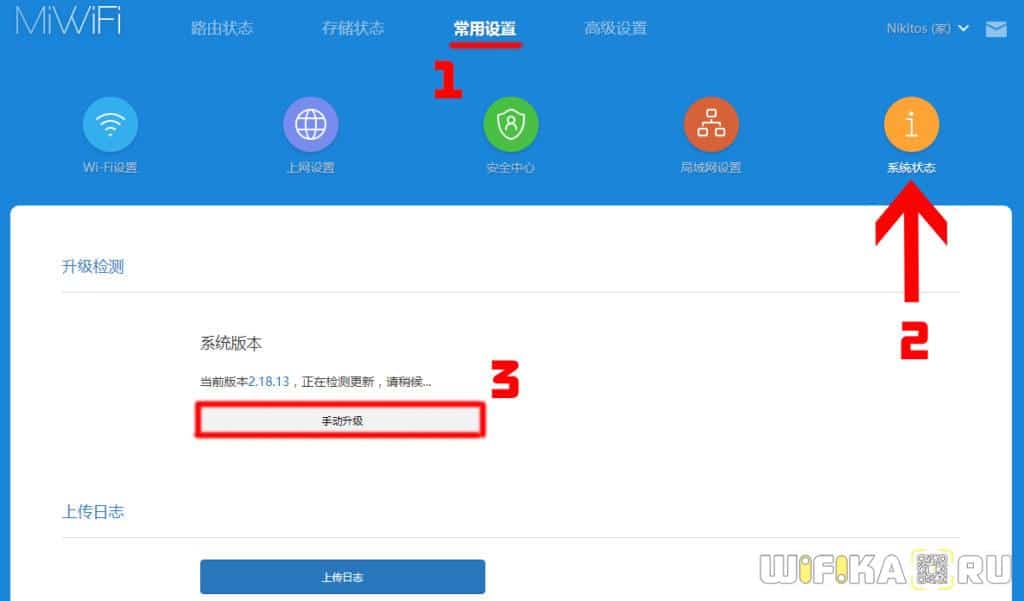
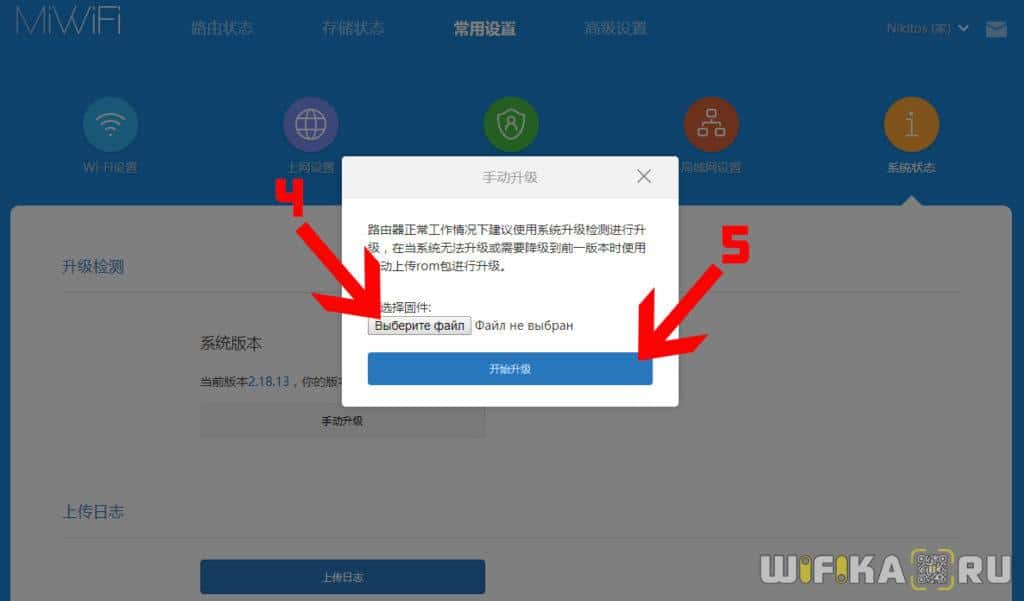
 Padavan (Бесплатная Прошивка) для Xiaomi Mi Router 3G
Padavan (Бесплатная Прошивка) для Xiaomi Mi Router 3G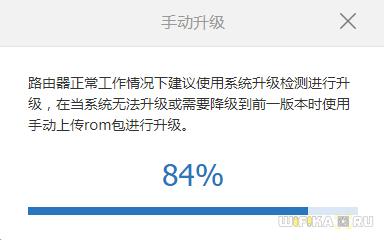
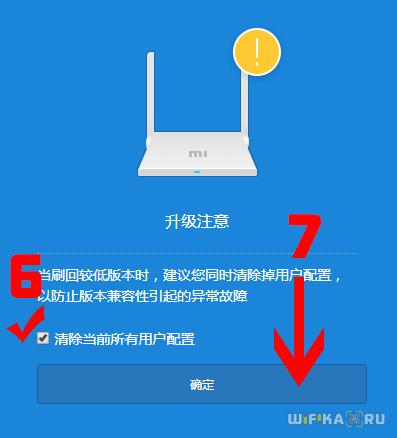
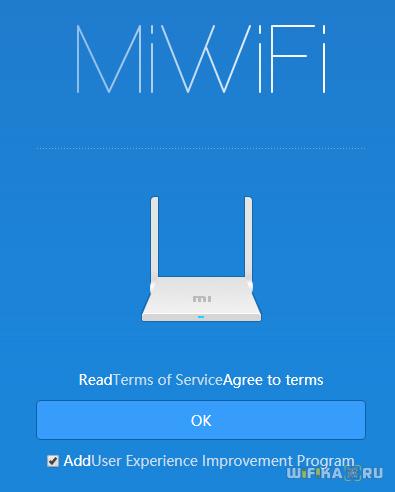
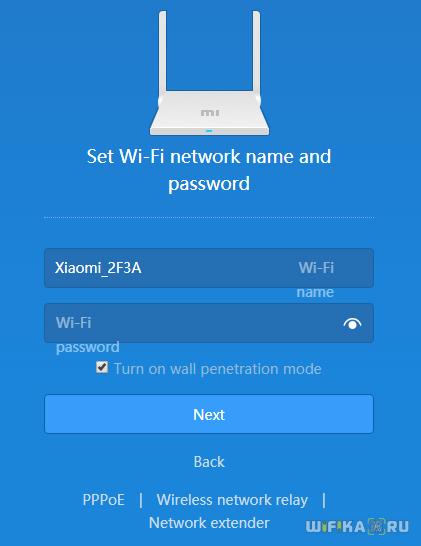
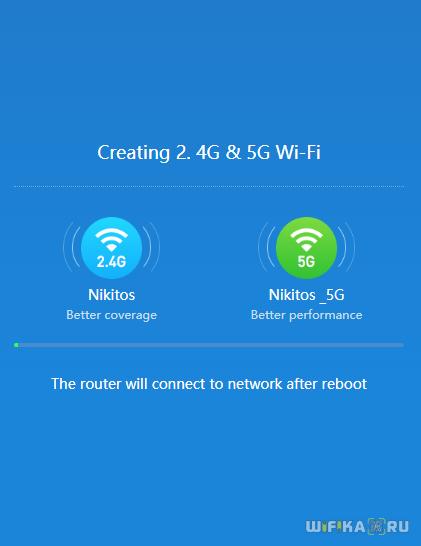
 Настройка Xiaomi Mi WiFi Router 4 и прошивка Wi-Fi роутера на русском языке
Настройка Xiaomi Mi WiFi Router 4 и прошивка Wi-Fi роутера на русском языке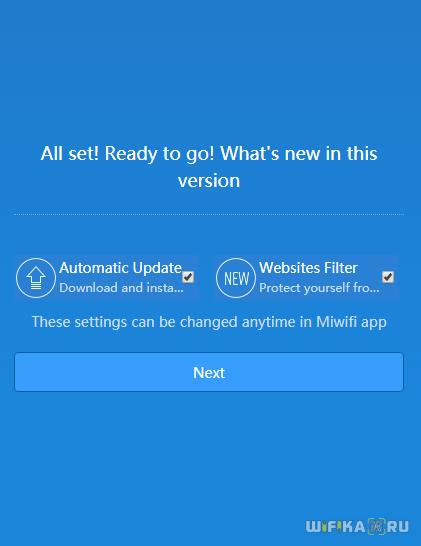
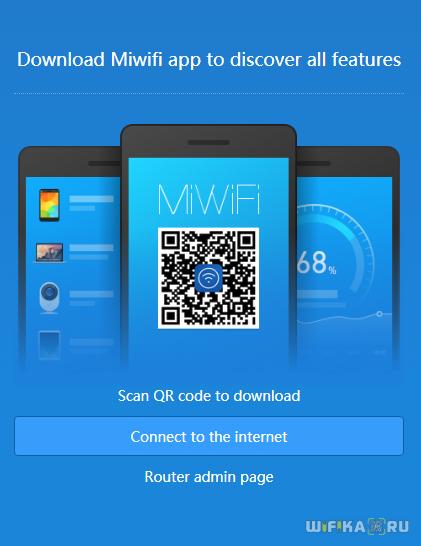
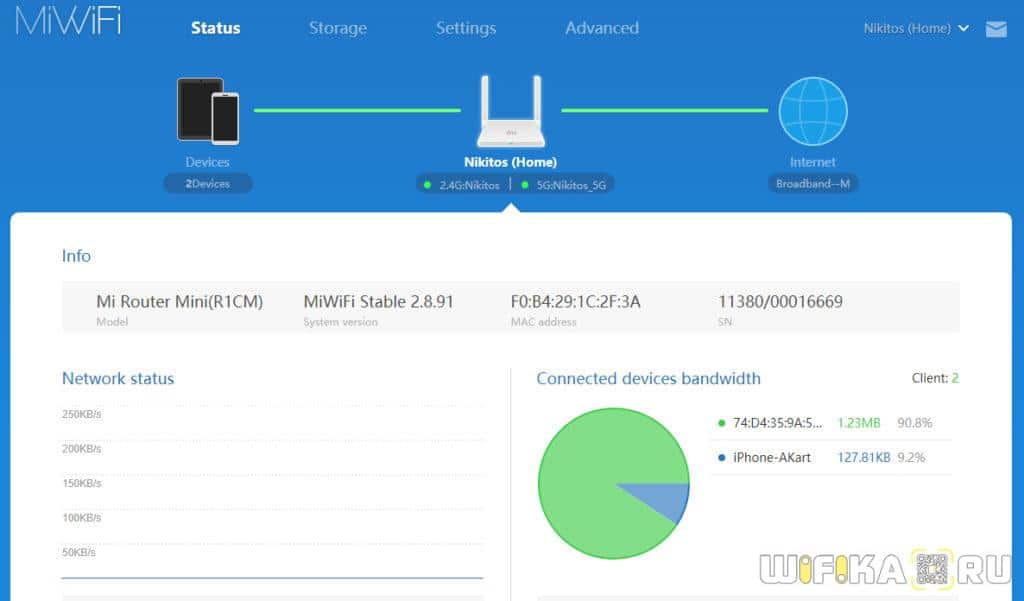
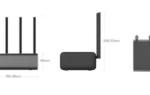 Прошивка Xiaomi Mi WiFi на прошивку PandoraBox и Padavan
Прошивка Xiaomi Mi WiFi на прошивку PandoraBox и Padavan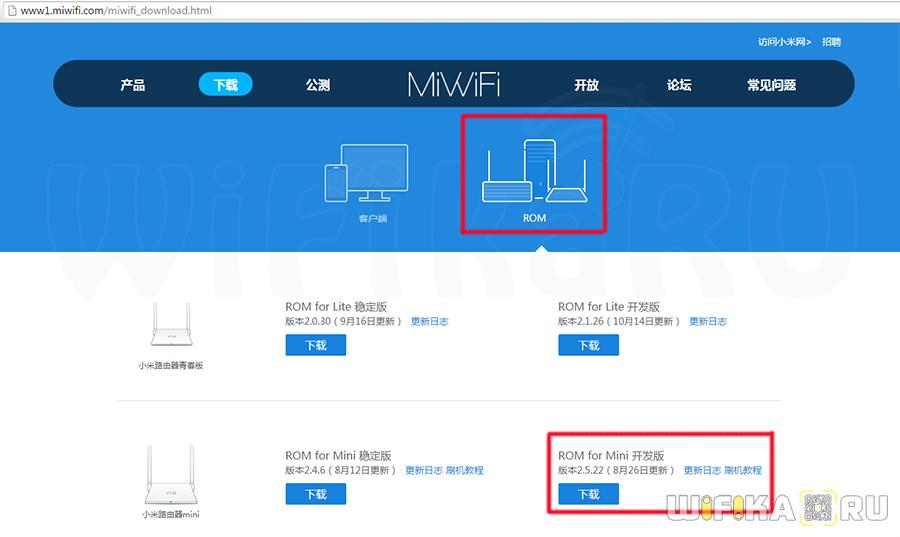
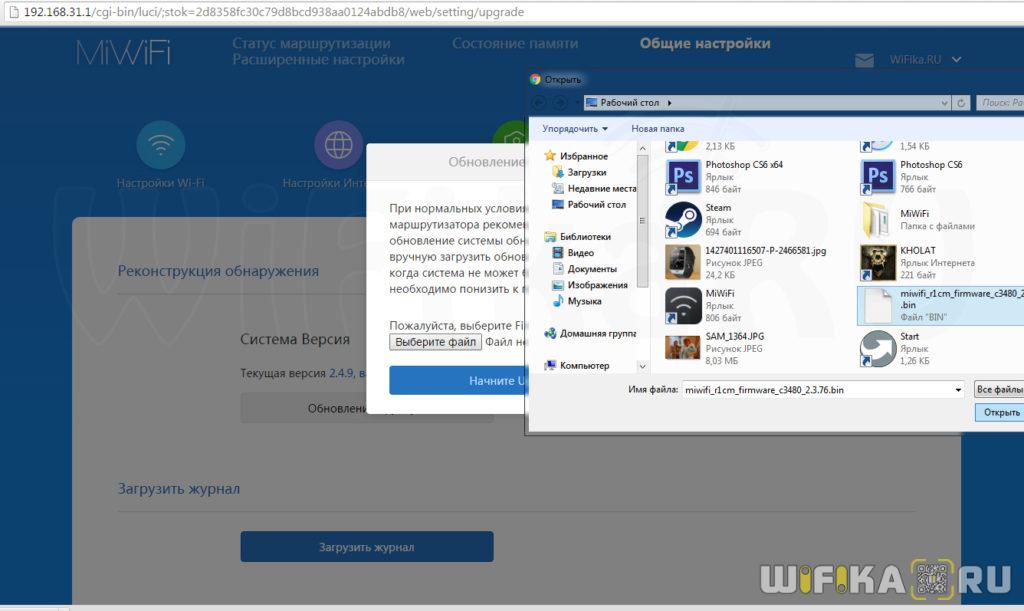
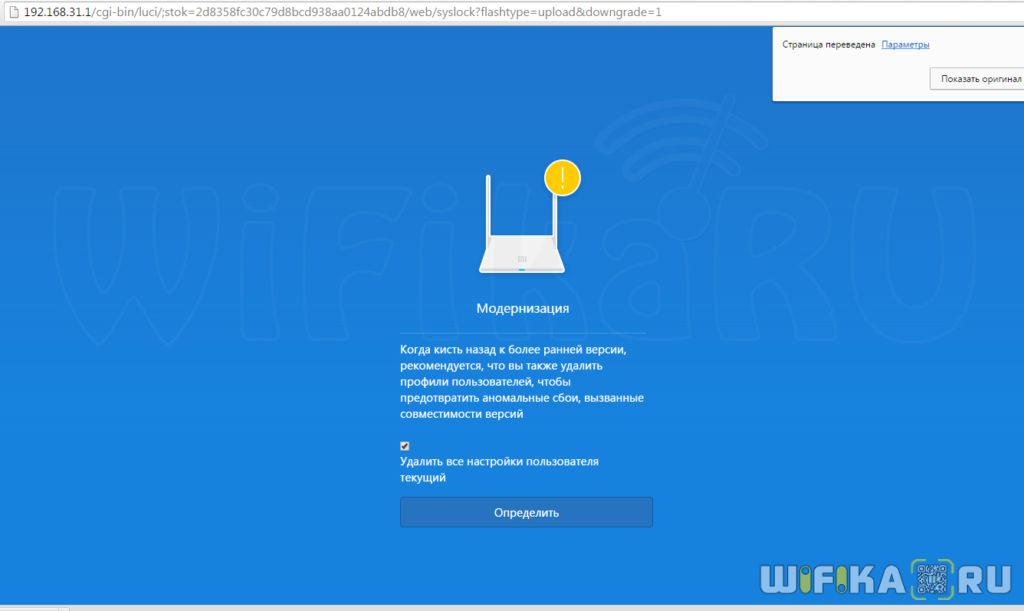
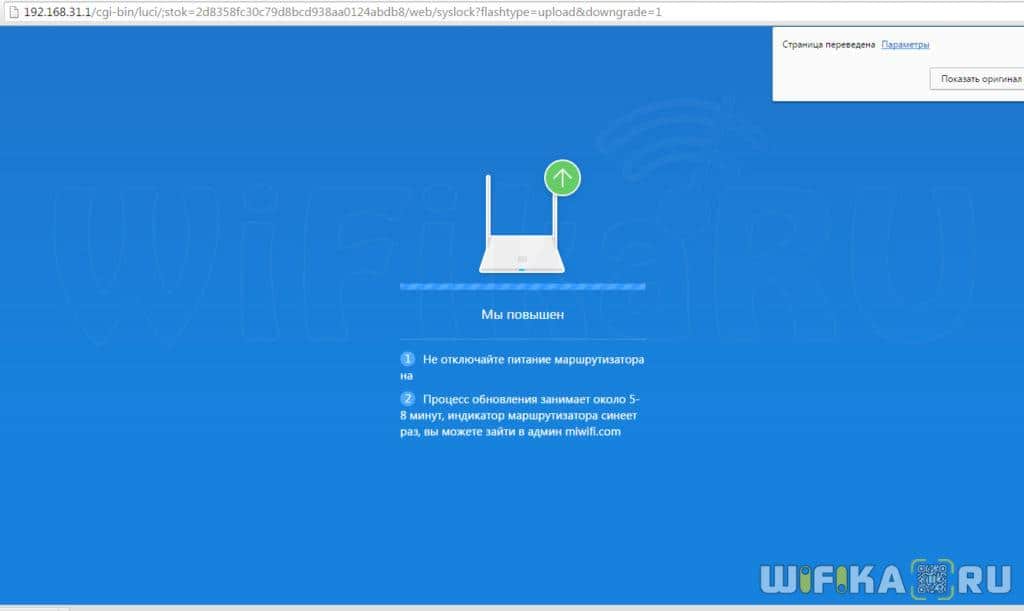
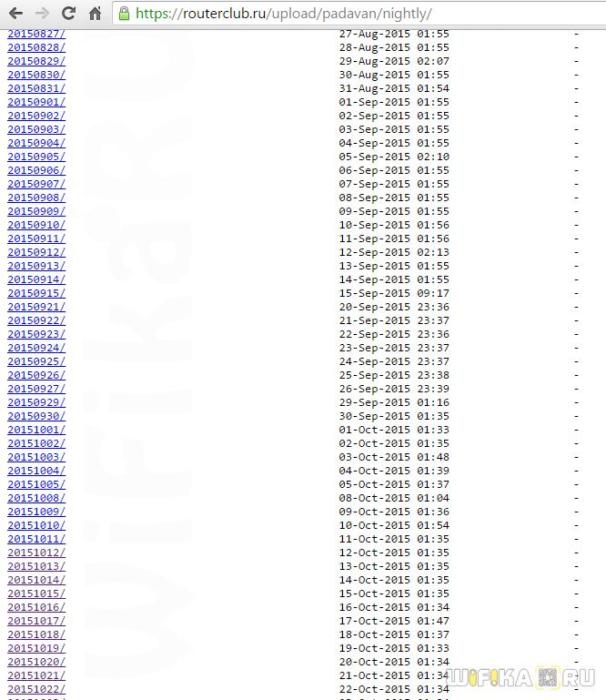
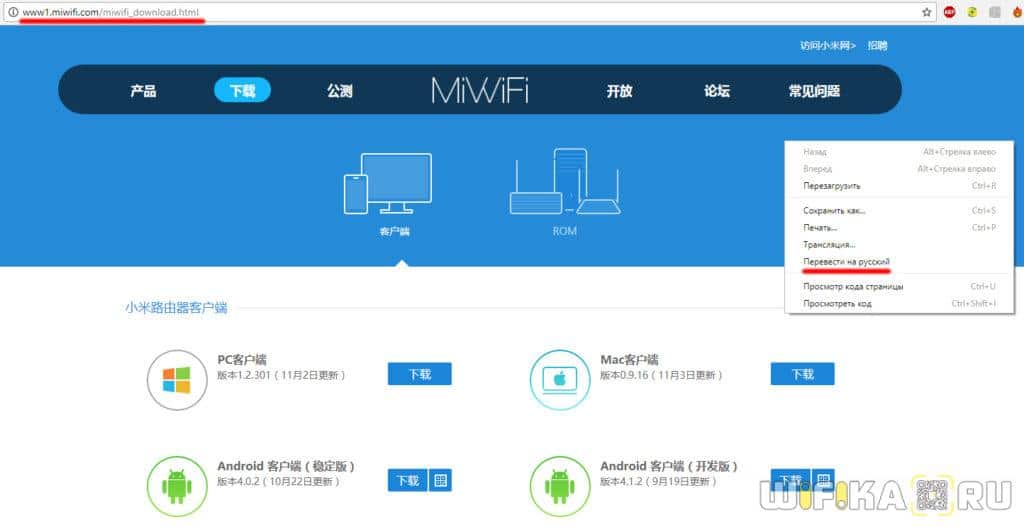
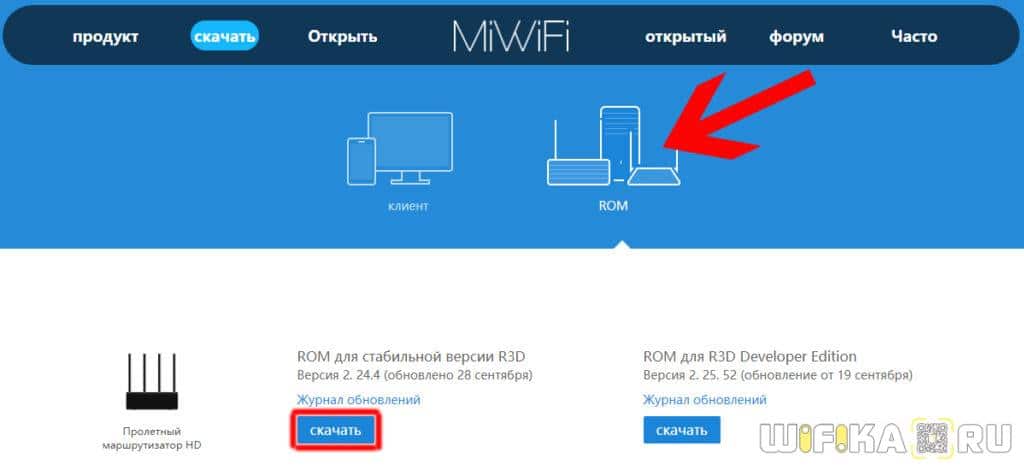

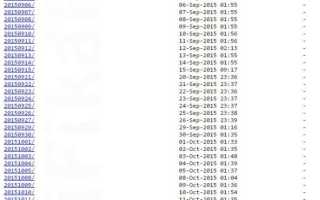
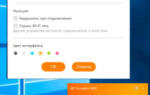 WiFi Роутер Xiaomi Mi Mini — Обзор и Инструкция, Как Настроить и Подключить к Интернету
WiFi Роутер Xiaomi Mi Mini — Обзор и Инструкция, Как Настроить и Подключить к Интернету Как пользоваться приложением для настройки беспроводных маршрутизаторов Mi Wifi
Как пользоваться приложением для настройки беспроводных маршрутизаторов Mi Wifi Miwifi.com и 192.168.31.1 – вход в настройки роутера Xiaomi
Miwifi.com и 192.168.31.1 – вход в настройки роутера Xiaomi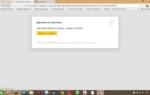 Новости / Обзор роутера Xiaomi MI WiFi Wireless Router 3
Новости / Обзор роутера Xiaomi MI WiFi Wireless Router 3